客服热线
186-8811-5347、186-7086-0265
官方邮箱
contactus@mingting.cn
添加微信
立即线上沟通

客服微信
详情请咨询客服
客服热线
186-8811-5347、186-7086-0265
官方邮箱
contactus@mingting.cn
2022-04-17 来源:金山毒霸文档/文件服务作者:办公技巧

大家想知道excel怎样设置行高和列宽吗?下面就是excel设置行高和列宽教程哦,想要学习的小伙伴就来看看吧。
excel甚至行高和列宽的步骤:
打开excel文件,excel文档的最左侧找到倒三角形标识,然后鼠标移动过去用左键单击它
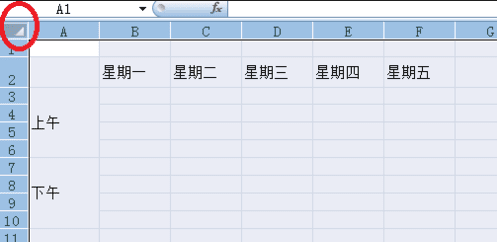
然后在菜单栏上找到格式这个选项,然后单击它下方的倒三角形按钮,在出来的子菜单中选择行高
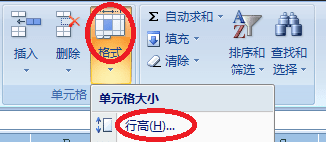
这时候弹出来一个小框,提示你设置你想要显示的行高数值,填写完毕后单击确定按钮
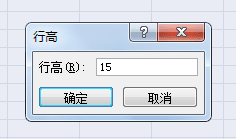
保存成功后,你在仔细的看excel表格的行高,比之前的默认显示高了很多,看起来很清晰
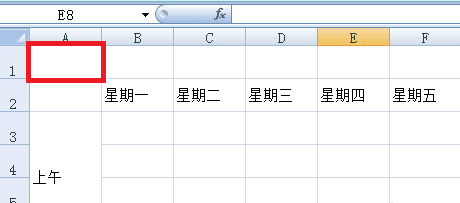
接着我们来设置列宽,同样的方法,在格式菜单中找到列宽并单击打开它
注意:选择列宽之前,还是要选择步骤2中的那个倒三角形,不然填写列宽后不生效
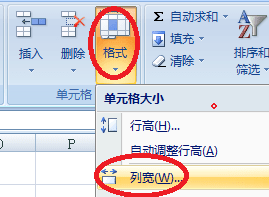
这时候也是弹出来一个框,让你输入列宽的数值,然后单击确定按钮,接着回到界面上可以看到列宽也改变了
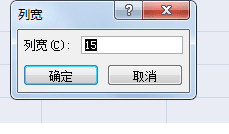
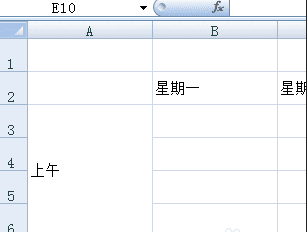
以上就是excel设置行高和列宽教程,希望可以帮助到大家。
最后,小编给您推荐,如您遇到什么电脑问题无法解决,可使用金山毒霸电脑医生1对1服务,我们会有专业的电脑工程师为您解决问题。